
كيفية توصيل محول Bluetooth بجهاز كمبيوتر محمول؟
مقالة حول توصيل خيارات Bluetooth إلى نظام التشغيل Windows 7، 8.1، 10 على جهاز كمبيوتر محمول.
التنقل
Bluetooth، يمكنك الاتصال بالعديد من الأجهزة: التلفزيون والكمبيوتر والهاتف المحمول والكمبيوتر المحمول والكمبيوتر اللوحي. مع كل منها، يتم تزويدك براحة الراحة والراحة والهدوء والتمتع بنقلك المفضل أو الحفل الموسيقي.

الكمبيوتر المحمول والسماعات، كل ما تحتاجه لإقامة مريحة!
سنحاول تفكيك بالتفصيل كيفية تمكين بلوتوث على حاسوب محمول، تعديلات مختلفة ويندوز 7، 8.1، 10.
نماذج الكمبيوتر المحمول، مثل هذه المطورين الشعبية لينوفو., سامسونج، آسوس والعديد من الآخرين يقدمون خيارات اتصال إضافية من خلال وظيفة العلامة التجارية. ومع ذلك، والوظائف الرئيسية لنظام التشغيل شبابيكتبقى دون تغيير في عملية ربط النماذج المختلفة.
نقطة مهمة تريد أن تعرفها هي الحالة التي يحتاجها المرسل اللاسلكي لتثبيت البرنامج من موقع المطور، في هذه الحالة، الكمبيوتر المحمول. في هذه الحالة، لا ينبغي عدم وجود تدخل عقبات.
إذا كان نظام تشغيل الجهاز يتوافق تماما مع النظام الذي أنشأه الشركة المصنعة، فستكون في إعدادات الكمبيوتر المحمول، فيمكنك العثور على وظيفة التحكم في اللاسلكية بلوتوث.
نظام الاتصال لنظام التشغيل Windows 10
- ندخل القائمة "إعدادات" حاسوب محمول
- اختيار ميزة "المعلمات"
- نلاحظ لنفسك الخيار "وضع في الطائرة"عند تشغيل ما يمكنك إيقاف تشغيل Bluetooth. قم بإيقاف تشغيل هذا الخيار.
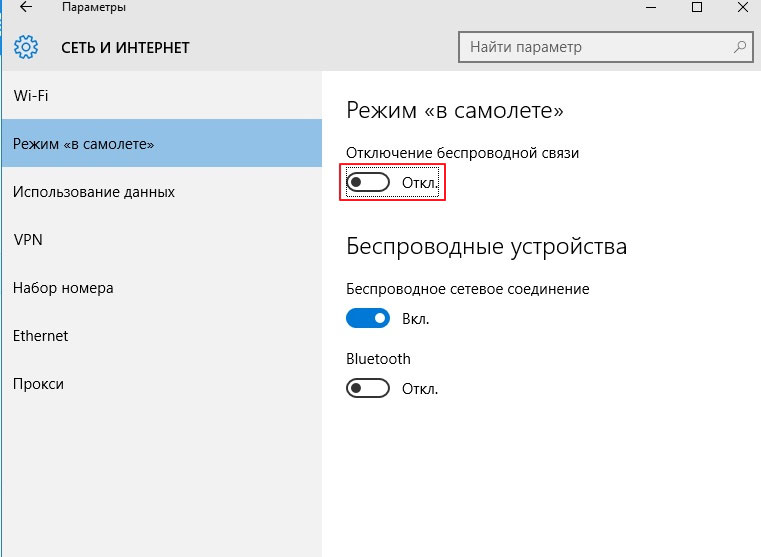
إيقاف تشغيل الخيار "وضع في الطائرة"، وتنشيط خيار "Bluetooth"
- نحن ننقذ عن طريق الضغط على الخيار "بلوتوث"
- اتصال المشاركة
ل ويندوز 10.، وظائف الاتصال موجودة في القائمة الرئيسية، والخيار " أجهزة التحكم بلوتوث »وكذلك في القائمة "المعلمات».
نظام الاتصال لنظام التشغيل Windows 8.1
في بعض طرازات الكمبيوتر المحمول، تحتاج إلى استخدام تبديل تبديل للعمل مع بلوتوثوبعد في هذه الحالة، تفتح القائمة "إعدادات".
تعليمات:
- ندخل في الوضع "إعدادات"
- افتح الخيار "مفاتن" (على اليمين)
- اضغط المفتاح "المعلمات"
- نحن نقيم القائمة الفرعية "تغيير معلمات الكمبيوتر"
- العثور على وظيفة "الكمبيوتر والأجهزة"
- اضغط المفتاح بلوتوث
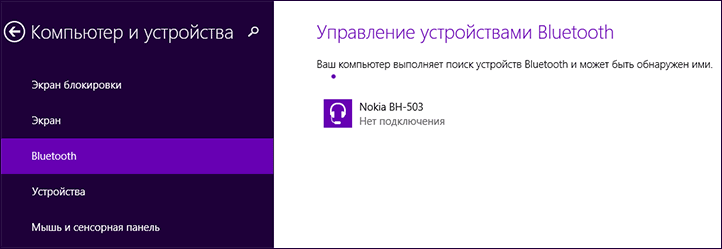
وظيفة "الكمبيوتر والأجهزة"، نشاط مفتاح بلوتوث
- الانتهاء من الاتصال
نظام الاتصال لنظام التشغيل Windows 7
الطريقة رقم 1.
في هذه الطريقة، من المنطقي استخدام الخيارات المنشأة من مطوري الإصدار ويندوز 7. كمبيوتر محمول، هما علامة متخصصة في القائمة "إشعارات"وبعد هذه العلامة، اعتمادا على طراز الجهاز، يكشف عن قائمة مختلفة للتحكم في الوظائف. في هذه الحالة "لاسلكية" (لاسلكي) يجب أن يكون في الموقف "مفتوح".
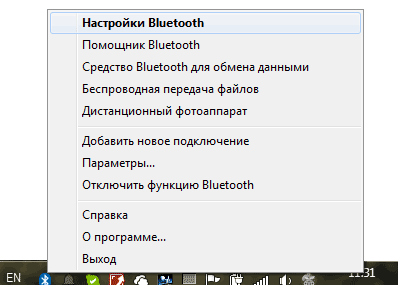
قائمة إعداد بلوتوث القائمة
ومع ذلك، إذا لم تجد علامة التضمين المناسبة، اتخذ الخطوات التالية:
الطريقة رقم 1.
- أدخل لوحة التحكم
- افتح الخيار "الأجهزة والطابعات"
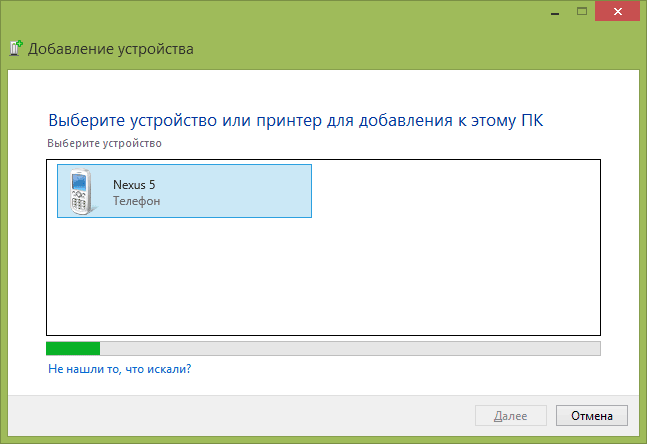
إضافة الجهاز وظيفة
- اضغط على المفتاح الأيمن من الماوس الكمبيوتر إلى الخيار. محول Bluetooth (محول Bluetooth)
- اضغط على المفتاح "معلمات Bluetooth"
- تكوين في أيقونة هذا الخيار للرسائل، لوحة الأجهزة الأخرى وغيرها من الخصائص.
ملاحظة: إذا كان العنصر "محول Bluetooth" لا، فأنت بحاجة إلى تنشيط المفتاح "اضف جهاز"وبعد سيتم إنتاج الاتصال.
الطريقة رقم 2.
- اضغط على المفتاح "مركز إدارة الشبكة" في لوحة الإخطارات
- البحث وتفعيل المفتاح "إعدادات محول التغيير"
- الماوس إلى السلسلة "اتصال الشبكة بلوتوث" زر الماوس الأيمن، ابحث عن الخيار "الخصائص"
- اضغط على المفتاح بلوتوث
- ثم أدخل المفتاح "معلمات Bluetooth"
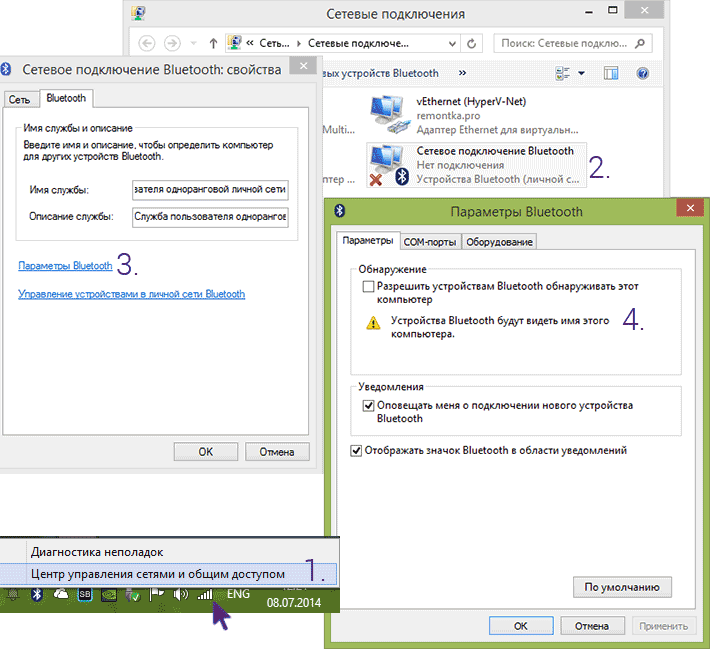
صف "ربط الشبكة بلوتوث"، خيار "خصائص"، سلسلة "معلمات Bluetooth"
- قم بإعداد رمز للإشعارات
استعرضنا العديد من طرق توصيل Bluetooth بواسطة إصدارات مختلفة. شبابيك لأجهزة الكمبيوتر المحمول.
اتصال ناجح!
